

La encriptación avanzada le permite a su compañía encriptar los datos de servicio a través de su propio Servicio de administración de claves empresariales (KMS) para evitar que los datos almacenados en los servicios de Zendesk sean leídos como texto sin encriptar por un tercero, y que además solo sean desencriptados en el momento en que se necesiten para activar los servicios de Zendesk. Esta función refuerza su postura de seguridad al tiempo que le ayuda a cumplir con las obligaciones de protección de datos y privacidad. Consulte Información general sobre la encriptación avanzada si desea más información.
Este artículo le ayuda a configurar la encriptación avanzada en su cuenta de Zendesk:
Servicios de administración de claves admitidos
Antes de comenzar, debe contar con un KMS que sea compatible con Zendesk para la encriptación avanzada:
Paso 1: Solicitar acceso a la encriptación avanzada
Para comenzar el proceso de configuración, solicite acceso a la encriptación avanzada. Asegúrese de que el complemento ADPP esté activado en su cuenta.
Para solicitar acceso a la encriptación avanzada
- En el Centro de administración, haga clic en
 Cuenta en la barra lateral y luego seleccione Seguridad > Encriptación avanzada.
Cuenta en la barra lateral y luego seleccione Seguridad > Encriptación avanzada. - Haga clic en Solicitar acceso en la parte inferior derecha.

Después de unos momentos, recibirá una invitación por correo electrónico.

- Haga clic en Empezar en el mensaje de correo electrónico.
Se abre una página que le indica que debe crear una cuenta en el portal de configuración segura. Continúe con el Paso 2.
La invitación enviada por correo electrónico vence a los siete días. Haga clic en Reenviar solicitud por correo electrónico para recibir un nuevo correo electrónico si la invitación anterior ya ha vencido.

Paso 2: Crear una cuenta en el portal de configuración segura
Cree una cuenta en el portal de configuración segura para administrar sus configuraciones de KMS.
Para crear una cuenta en el portal de configuración segura
- Después de hacer clic en Empezar en el correo electrónico de invitación, aparece una página para crear la cuenta. Cree sus credenciales para la cuenta y luego haga clic en Crear cuenta.
Si administra varias cuentas, incluidas las de sandboxes, elija un nombre de compañía descriptivo y un dominio que permitan identificar la cuenta de manera única.
- Ingrese su nombre y dirección de correo electrónico, y cree una contraseña para su cuenta.
- Para Company Name (Nombre de la compañía), ingrese su subdominio de Zendesk.
- En Company Domain (Dominio de compañía), ingrese
yoursubdomain.zendesk.com, donde susubdominio se refiere a su subdominio en Zendesk. Si está haciendo pruebas en un sandbox primero, agregue el subdominio del sandbox.

- Se muestra el token de recuperación de la cuenta. Haga clic en Download (Descargar) para descargar el token. Es importante almacenar el token en un lugar seguro, como un administrador de contraseñas. Si se olvida de su contraseña, se le solicitará que utilice este token.

- Haga clic en Confirm and close (Confirmar y cerrar).
Aparece una página de inicio de sesión.
- Ingrese el correo electrónico y la contraseña que acaba de crear y luego haga clic en Login (Iniciar sesión).

Paso 3: Configurar las claves de acceso de KMS
Crear las claves de encriptación en su KMS
En su KMS admitido por Zendesk, cree sus claves de encriptación siguiendo las instrucciones específicas para el KMS.
Después de crear las claves de encriptación en su KMS, haga una copia de seguridad. Este paso es importante para garantizar la continuidad operativa del negocio y la recuperación ante desastres. Zendesk no tendrá acceso a su KMS y no podrá asistirle en las operaciones de recuperación en caso de un desastre. Consulte las instrucciones correspondientes en la documentación para su KMS.
Agregar su configuración de KMS en el portal de configuración segura
A continuación, agregue sus credenciales de KMS en el portal de configuración segura y configure qué clave desea usar para encriptar los datos.
Para agregar su configuración de KMS
- Vaya a https://advanced-encryption.zendesk.com e inicie sesión en el portal de configuración segura.
- En el panel del portal de configuración segura, haga clic en el icono para su KMS bajo Add Config (Agregar configuración).

- Agregue sus credenciales de acceso y configure la clave que desea usar durante la encriptación de los datos. Los pasos dependerán del KMS que use. Haga clic en NEED HELP? (¿NECESITA AYUDA?) para abrir una guía paso a paso para su KMS.

- Una vez que termine de agregar sus credenciales de acceso, haga clic en Encrypt and save (Encriptar y guardar).
- Haga clic en Yes (Sí) para establecer la nueva configuración como la principal.
- La configuración se muestra en la página KMS Configurations (Configuraciones de KMS). Tome nota de la KMS Config ID (ID de configuración de KMS) porque la necesitará en el siguiente paso.
 Nota: Key leasing está activado de manera predeterminada, lo que reduce el costo de tener que usar el KMS y la latencia de solicitudes. Key leasing es una capa adicional de encapsulación para que el Advanced Encryption Service no tenga que hacer ninguna solicitud a su KMS cada vez que se realiza una operación de encapsular y desencapsular claves. En lugar de ello, arrienda una clave, la encapsula usando su KMS y utiliza esa clave por un periodo de tiempo para encapsular y desencapsular las claves que cifran los datos de la aplicación. La clave se verifica para comprobar su validez en el KMS cada 10 minutos. Si la clave deja de ser válida, se destruye.
Nota: Key leasing está activado de manera predeterminada, lo que reduce el costo de tener que usar el KMS y la latencia de solicitudes. Key leasing es una capa adicional de encapsulación para que el Advanced Encryption Service no tenga que hacer ninguna solicitud a su KMS cada vez que se realiza una operación de encapsular y desencapsular claves. En lugar de ello, arrienda una clave, la encapsula usando su KMS y utiliza esa clave por un periodo de tiempo para encapsular y desencapsular las claves que cifran los datos de la aplicación. La clave se verifica para comprobar su validez en el KMS cada 10 minutos. Si la clave deja de ser válida, se destruye.
Crear la asignación de configuración de KMS
Cree la asignación de configuración de KMS, que permite a Zendesk usar la configuración de KMS para proteger sus datos. Si agregó varias configuraciones de KMS, deberá crear una asignación para cada una.
Para crear la asignación de configuración de KMS
- En el portal de configuración segura, haga clic en KMS Config Assignments (Asignaciones de configuración de KMS) en el panel de la izquierda.
- Haga clic en el icono de más (
 ) para agregar una asignación de configuración.
) para agregar una asignación de configuración.

- Complete los campos siguientes en la página Assign KMS Configuration (Asignar configuración de KMS):
- Organization: ingrese Zendesk.
- KMS Config ID: ingrese la ID de configuración de KMS que se creó después de agregar la configuración de KMS.

- Haga clic en Guardar.
Paso 4: Activar la encriptación avanzada
El último paso del proceso de configuración es activar la encriptación avanzada.
Para activar la encriptación avanzada
- En el Centro de administración, haga clic en
 Cuenta en la barra lateral y luego seleccione Seguridad > Encriptación avanzada.
Cuenta en la barra lateral y luego seleccione Seguridad > Encriptación avanzada. - Haga clic en Siguiente.

- Seleccione cada casilla de verificación para confirmar que comprende lo que sucederá cuando active la encriptación avanzada:
Después de seleccionar todas las casillas de verificación, el botón Activar encriptación se vuelve activo.

- Haga clic en Activar encriptación.
Una barra de progreso muestra el estado del proceso de encriptación de datos. La barra de progreso se ve en color verde cuando se ha completado y la entrada Activada aparece en la tabla del historial de encriptación.
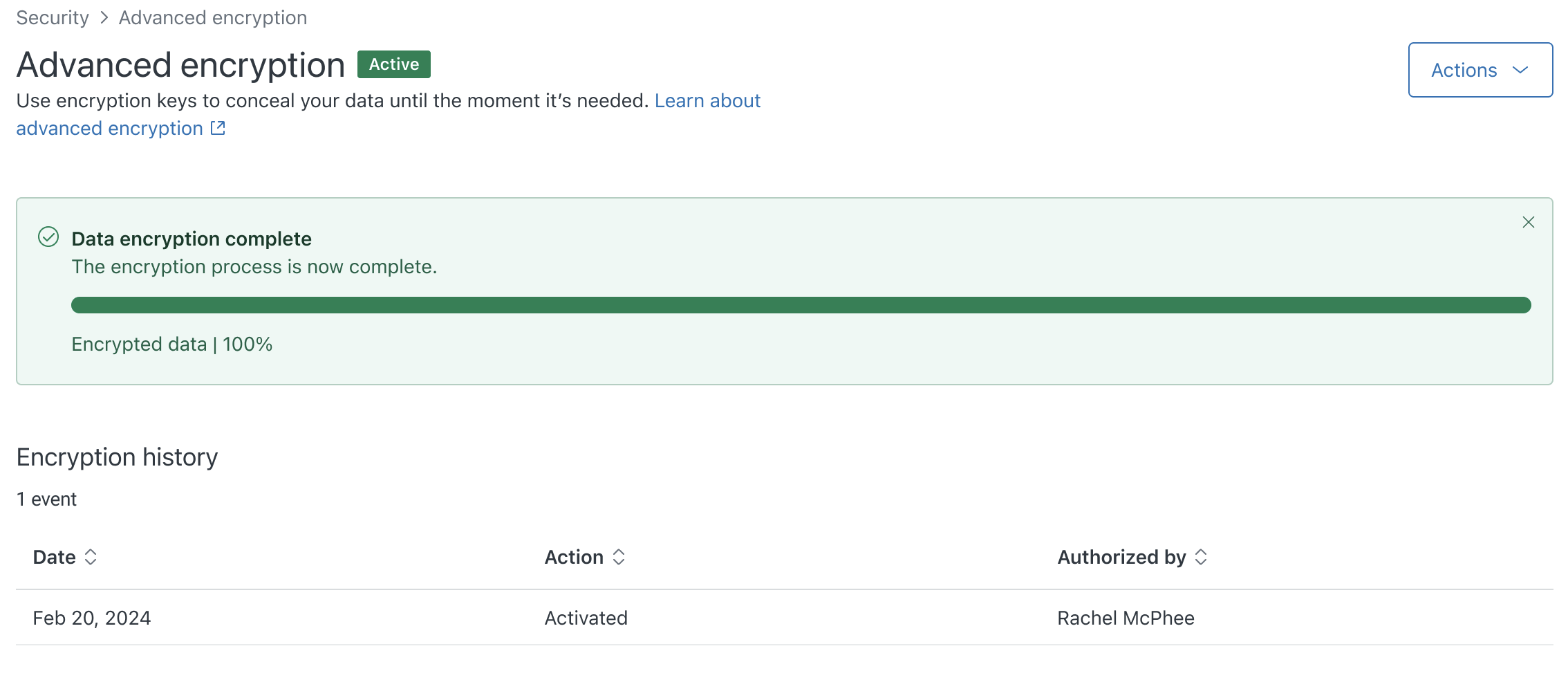

0 comentarios